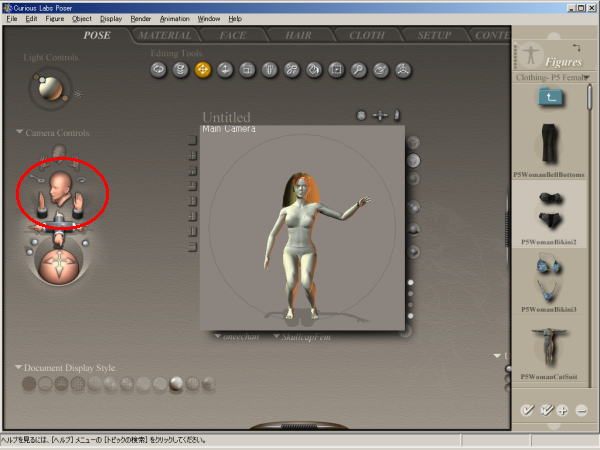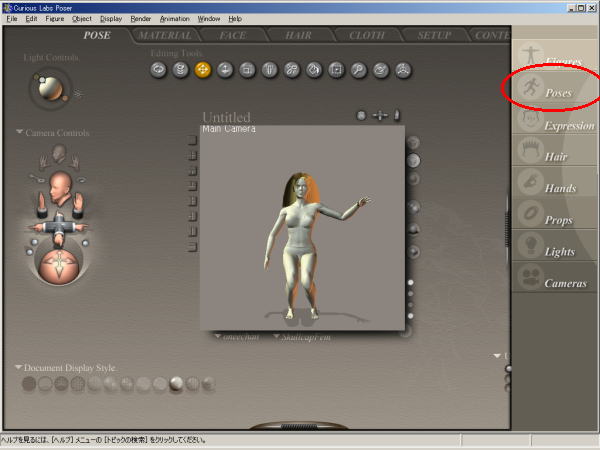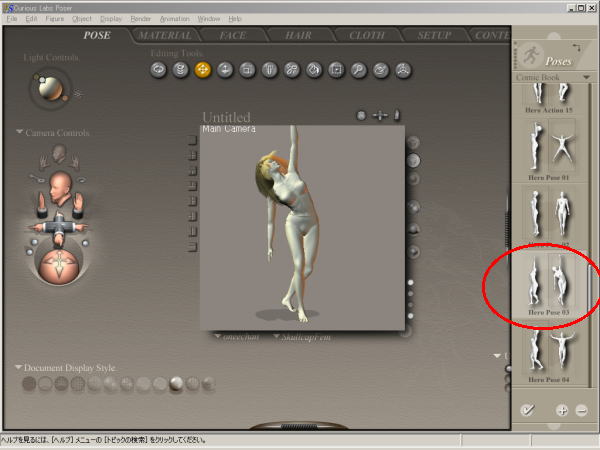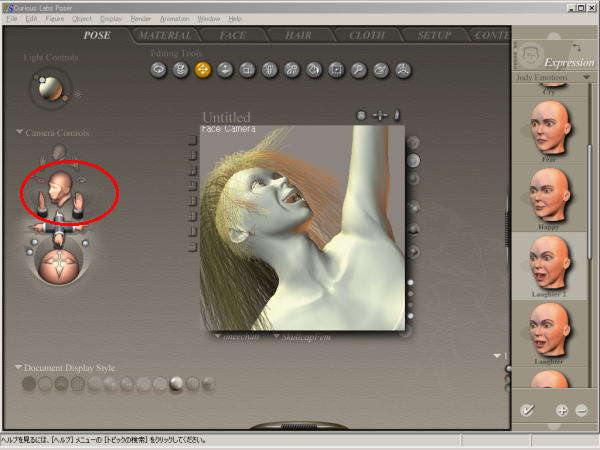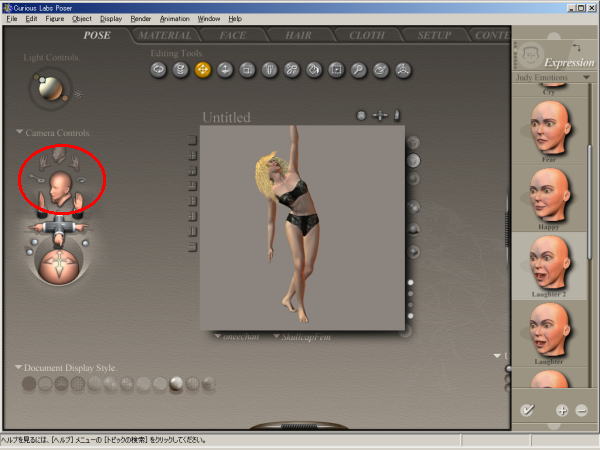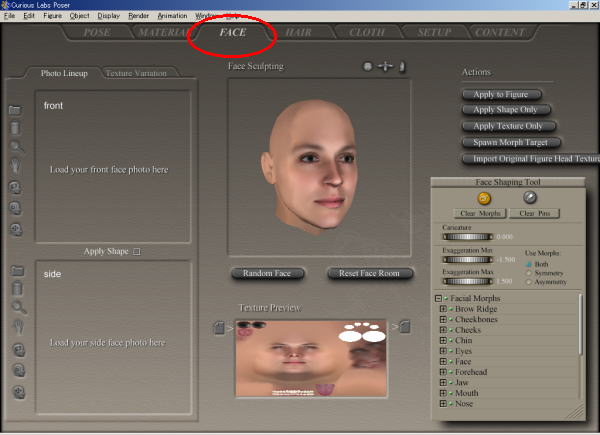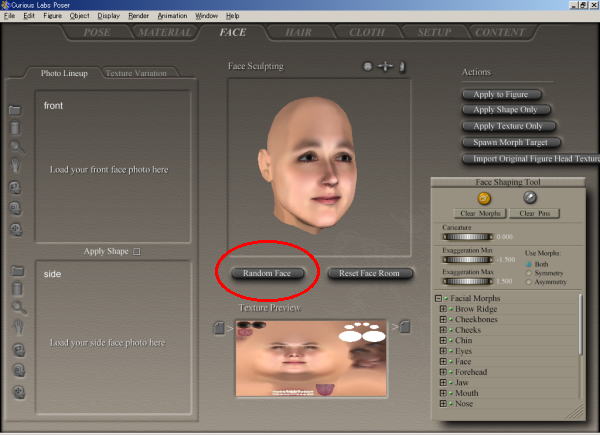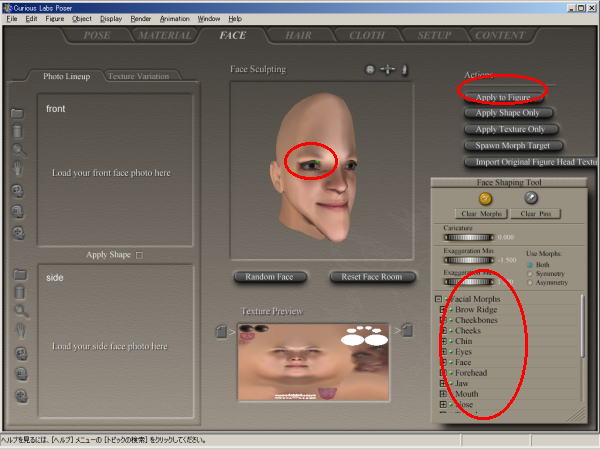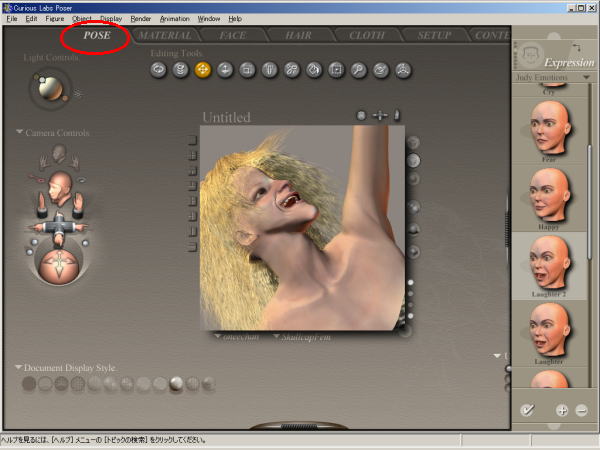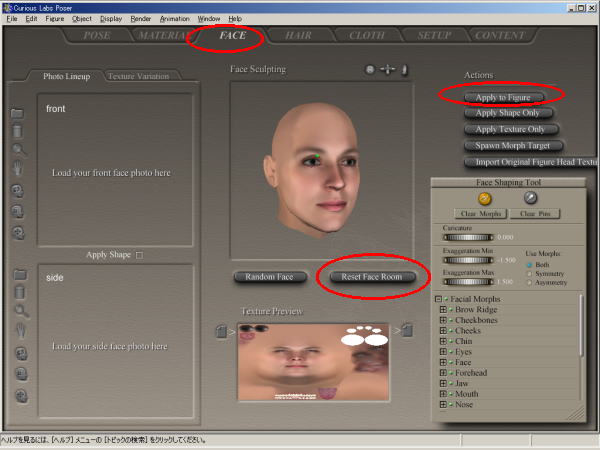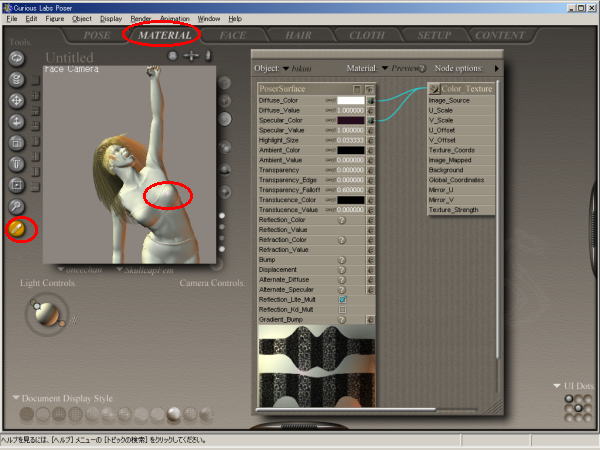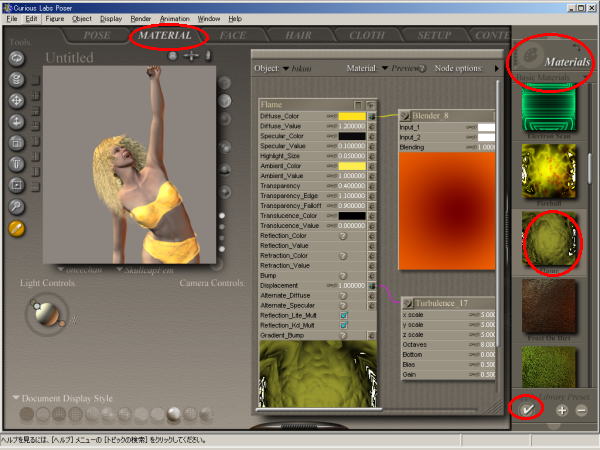人間のポーズ、表情、顔、服素材を替える
前回までで髪の毛も生えたし、服も着たし、かなり人間らしくなった。カメラを切り替えて正面から見てみよう。最初に適当なポーズをとらせてそのまんまの状態になっている。
なんだろう、トイレに行くのを我慢しているような変な格好だ。手足をつまんで動かせばもっとかっこいいポーズも可能だが、めんどくさい。
実はポーズもかなりの数があらかじめ用意されているのでそれを使うのが手っ取り早いのだ。
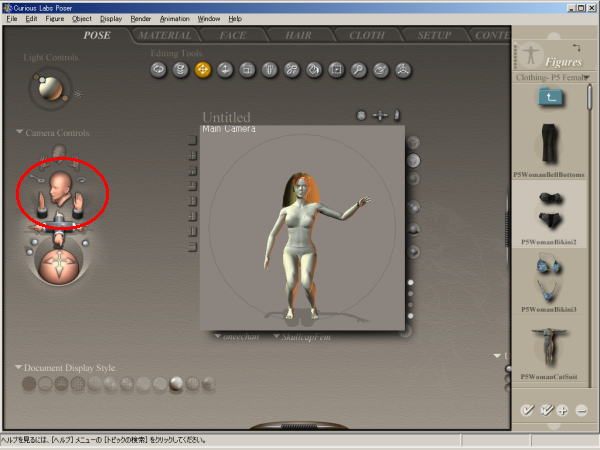
例によって、Window>Librariesを選んでライブラリを出そう。そんなかにPosesというカテゴリがある。別のカテゴリが開いてしまっているときはカテゴリ名(FiguresとかHairとか)をクリックすれば下の画面になる。
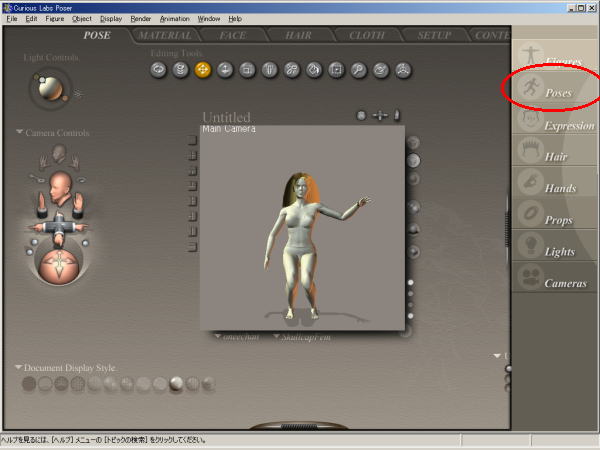
まず人間をクリックし、選択する。んで、Posesの中から好きなのを選ぼう。犬用とか子供用とかもあって、これを使うとなんか変なポーズになってしまう。まあ試してみるといいだろう。
ここでは、Posesから、Female Poses>Action>Comic Book>Hero Pose3というのを選択してみた。
わが生涯にいっぺんの悔いなしのポーズだ。ちょっと違うかな。というわけでかっこいいかどうかは見る人の感性とかによるが、とにかくかっこいいポーズが出来上がった。
もっと懲りたい人は手の握り方も指定できる。ライブラリのHandsから好きなのを選べば良い。
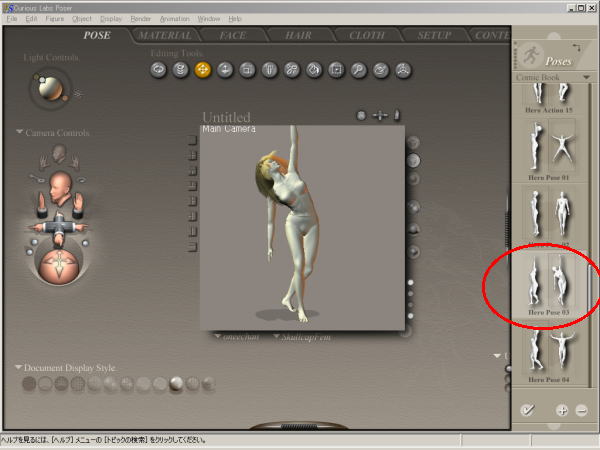
さて、遠目にはわからないが、こんなポーズをとりながらも実は無表情だ。表情をつけてみよう。
実は表情もちゃんと用意されている。ライブラリのExpressionというのがそうだ。
Window>Librariesでライブラリを出したあと、Expressionを選ぶ。色んなのがあるが、ここではP5 Emotions>Judy Emotions>Laughter2を選んだ。
うわっはっはっは!という顔だ。やっぱ人間笑って生きていきたい。

表情を適用しよう。そのままだと遠くてわからないのでカメラを切り替えて近くからみよう。
一見、噛み付こうとしているように見えるが、これは大笑いの図なのだ。メニューからRender>Renderしてみよう。
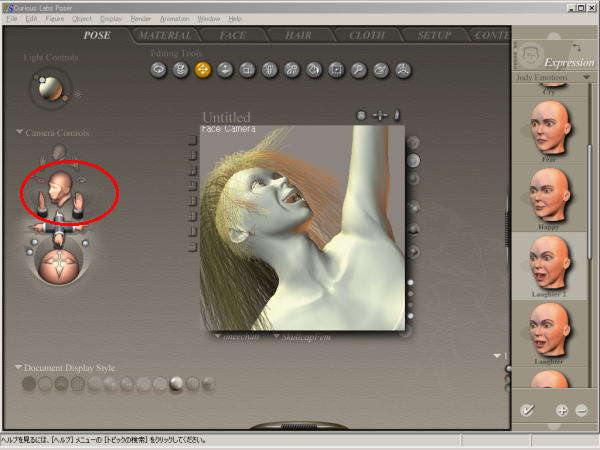
近くで見るのが忍びなくて、というか操作を誤って遠くから見た図になってしまった。ちなみにこの文章の中にあるカメラ切り替えうんぬんは好みによるところも大きいのであまりこだわらず好きなアングルから見ればいいと思う。
そうそう、人間の左に黒っぽい四角が9こほど並んでいるが、これを押すと画面分割して複数のカメラから見た模様を見ることが出来る。まあ押してみればわかるだろう。
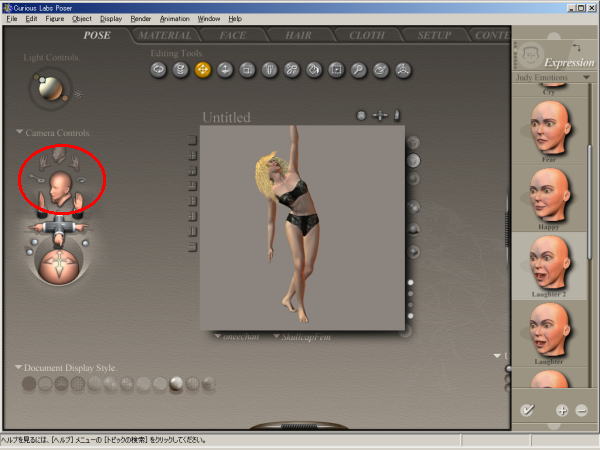
で、今度は顔を変えてみる。上のは表情を変えただけだ。
つまり、上のは山田さんが笑ったり怒ったりするような表現だ。そうではなく、山田さんを高橋さんや佐藤さんにしてしまう方法だ。
余計わかりづらいだろうか。
まあ実際にやってみるのがいいだろう。画面上のタブ、Faceってのを押してみよう。
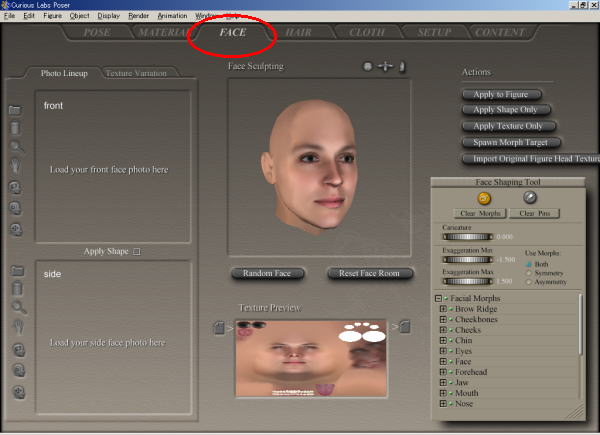
顔と、その下に顔の皮をはいだような不気味なものが出てきただろうか。下の顔の皮は私もよくわからない。
Randam Faceというのをとりあえず押してみよう。
到底物語の主役にはなれないような、変な顔が出てくる。押すたびに変わるので何度も押して遊ぼう。いつかは美しい顔が出てくると思ったら大間違いだ。ずっと変な顔ばかりだ。
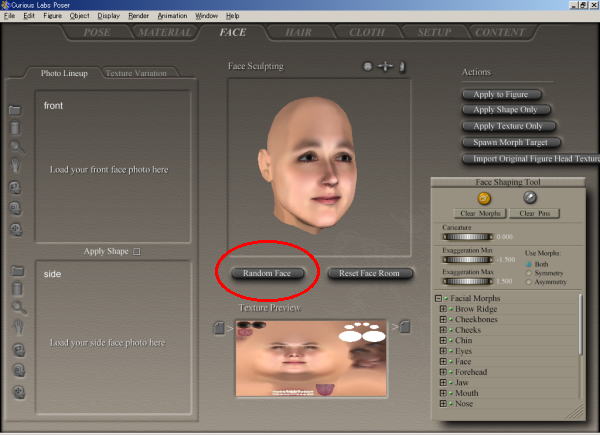
多分、いい顔の作り方として、RandomFaceで次々顔を変えて、おっ、これは目がもう少しパッチリすればイケる!というのが出てきたら、手動でちょいちょいと顔を変えて整えたりするのだろう。わからないが。
手動で顔を変えるやり方は、顔をマウスでつまんで、つまりドラッグして引っ張ったりふくれさせたりしてやる。右のFaceShapingToolのパラメータを直接設定することでも変わる。ひげが濃くなったりして面白い。
気に入った顔が出来たら、Apply To Figureボタンをクリックして適用だ。その下のShape OnlyだとかTexture Onlyとかはよくわからない。
私は下のサメ人間みたいなのが出来たところで適用を押した。
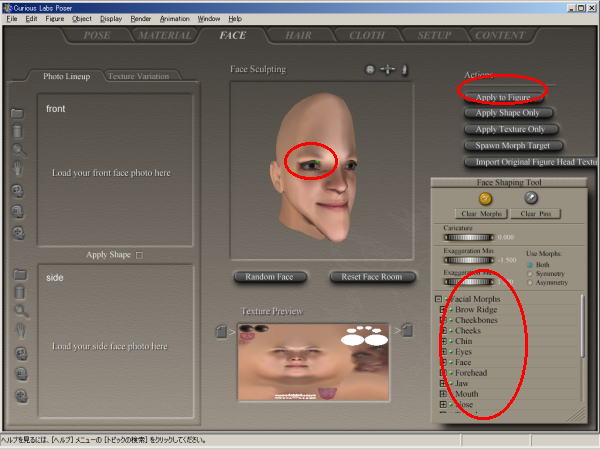
Poseタグを押し、メニューからRender>Renderで描画したところ。
こわっ。
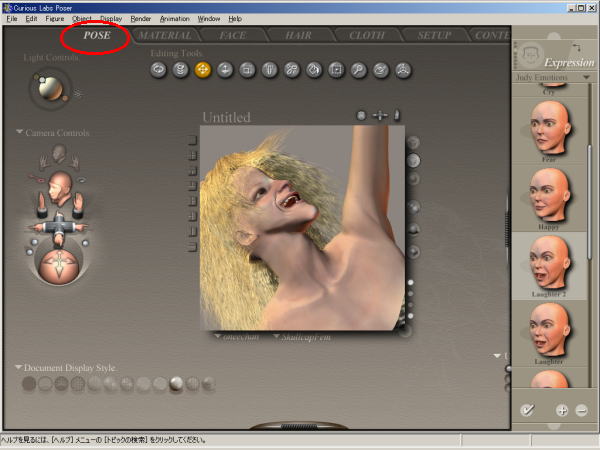
やっぱもとの整った顔がいいということで、元に戻そう。
やり方は簡単で、FACEタグを押して、ResetFaceRoomボタンを押す。Apply to Figureボタンを押せば顔は元に戻る。
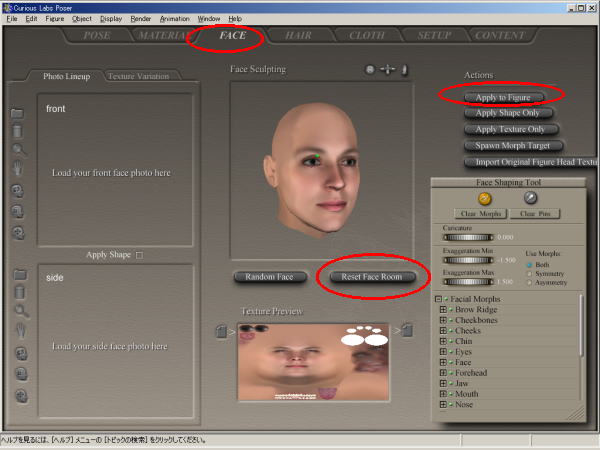
顔は結局元に戻ってしまった。今度は服の素材を変えてみよう。じつは服ではなく人間の皮膚に対しても同じようなことが出来るが、グロテスクな代物が出来るのでそれは各自でやってほしい。皮膚が燃え盛る火になったりとか、どろどろに溶ける溶岩になったりしたら怖いだろう?私は怖い。
さて、やりかたはMATERIALタグをまず押そう。んで、左端のスポイトみたいなアイコンをクリックする。多分、画面が開くと最初からスポイトは黄色くなってるだろう。
そして、素材を変えたい場所をクリックする。えーとそのう、左乳というか、服のとこをクリックする。ここはこんな素材で出来てます、みたいなのが現れる。
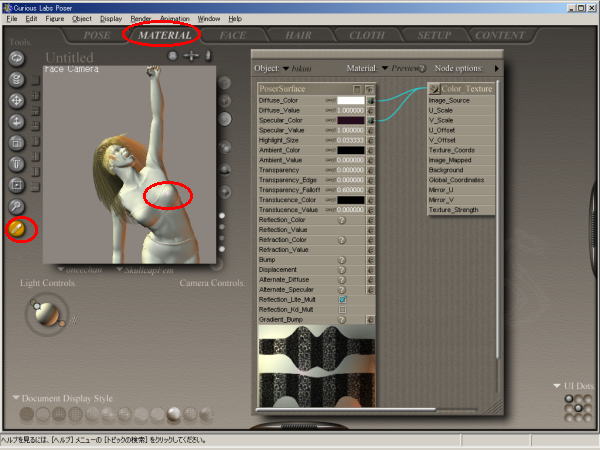
右端のつまみっぽいのをクリックするとへんな素材がずらりだ。まあここはMATERIALタグを押すと勝手に出てくるはずだ。
私は黄色のもこもこしたやつを選んでみた。ダブルクリックか、下のチェックマークをクリックすると適用だ。たくさんあるので色んなのを試してほしい。
これは雲っぽい。しかも透け気味だ。いいんだろうか。
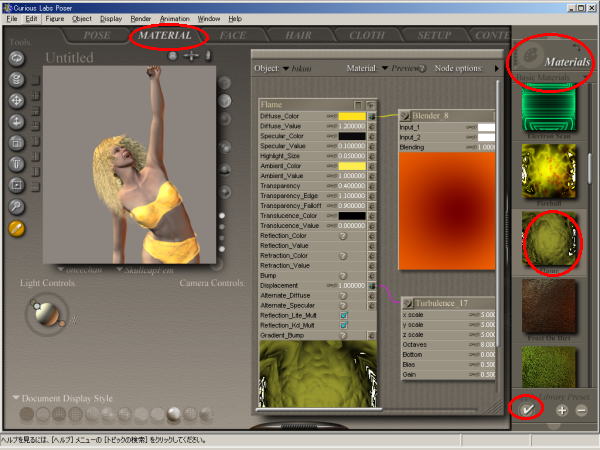
https://zenryokuhp.com/poser-oboegaki/archives/2006/08/post_1.html人間のポーズ、表情、顔、服素材を替える
関連:
次の
ダイナミッククロスを着せるへ
 Poser覚書 | 3DCGソフト Poser Pro 11の使い方
モデリングが苦手でも美しい3DCGを楽しめる画期的なソフトPoser(読み方はポーザー)に関する覚書です。
Poser覚書 | 3DCGソフト Poser Pro 11の使い方
モデリングが苦手でも美しい3DCGを楽しめる画期的なソフトPoser(読み方はポーザー)に関する覚書です。